目录
本文章为作者在联合仿真过程中的一些心得,如有错误,欢迎指正!!
一、版本说明
TruckSim 2019.0
Prescan 2021.1.0
MATLAB R2017b
PS:目前只实现了这三个软件版本的联合仿真,其他软件版本未测试。
二、软件功能
TruckSim提供车辆动力学模型
Prescan提供仿真环境
MATLAB设计算法
三、软件下载安装
1.TruckSim 2019.0
链接:https://pan.baidu.com/s/1fIgrILxi7ngSGD2GL40D0A
提取码:bkpo
安装教程按照视频教程安装!!!
如果最后运行license有问题,修改License Utility中License Search Path的路径,只保留MSCLIC_SSQ.lic的路径。

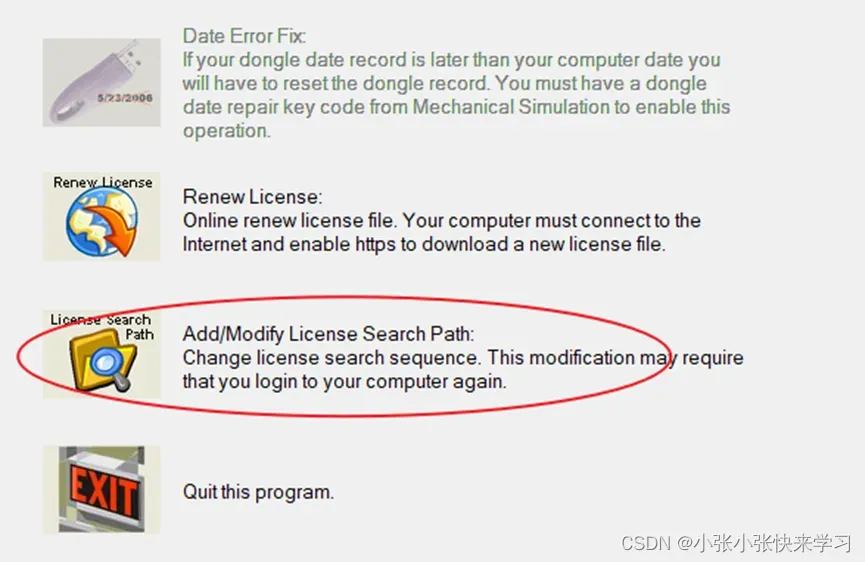
2.MATLAB R2017b
链接:https://pan.baidu.com/s/1NLPq7YrOj8JB8EE3qSVDwg
提取码:abh8
3.Prescan 2021.1.0
链接:https://pan.baidu.com/s/1xRE2nfu59jzZvcFkZ7fgfQ
提取码:62mk
四、建立联合仿真
(一)Simulink创建slx文件
1.创建一个工作文件夹,
如:D:\ABC\1_Project\prescan_simulink_trucksim\test3\work_folder
2.创建一个空的simulink文件,格式为.slx,
如:Trucksim_prescan_co3.slx
(二)TruckSim搭建车辆动力学模型
1.选择一个带有simulink联合仿真的Datesets,如下图所示:
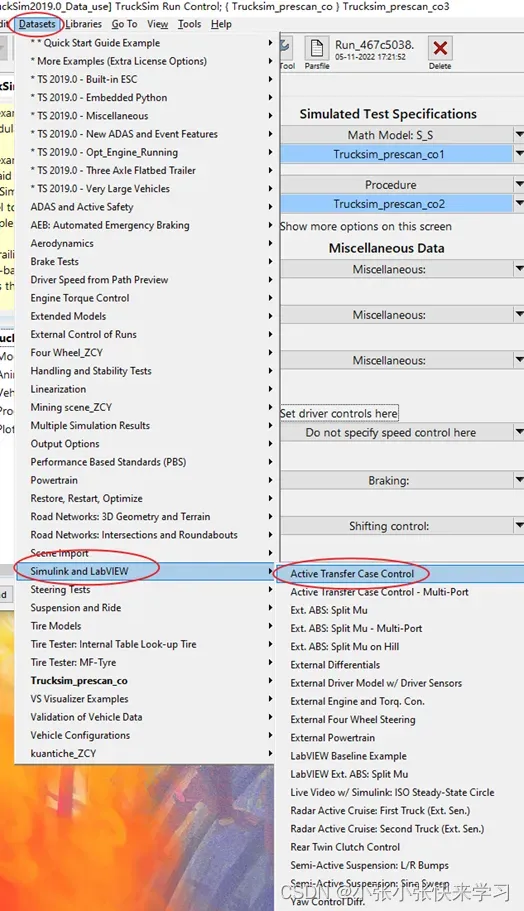
2. 复制第一步所选择的Datasets,并输入库名及dataset名称。
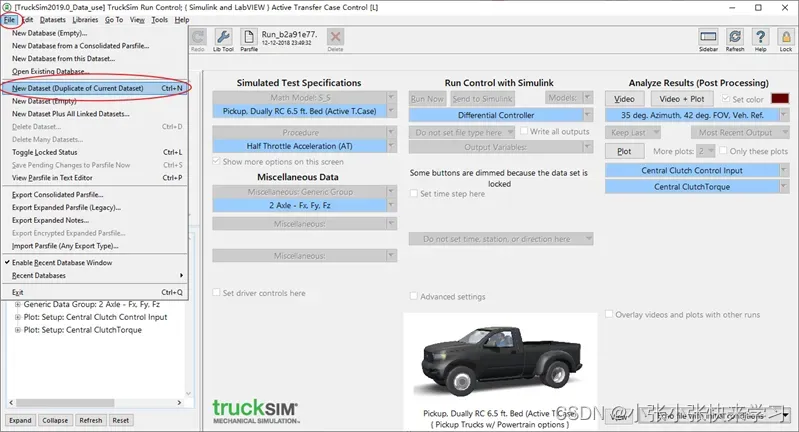
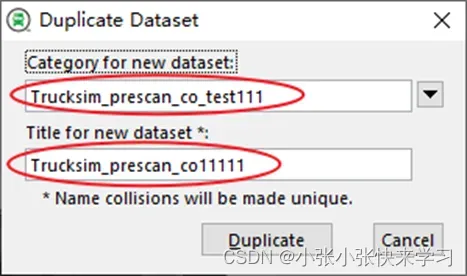
3.设置仿真工况Procedure

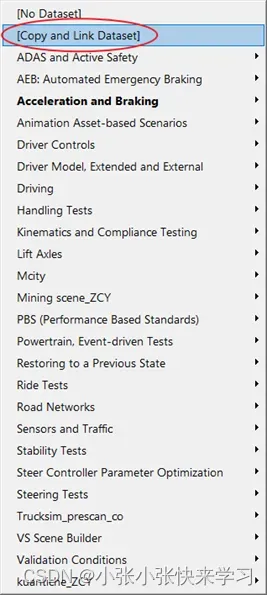
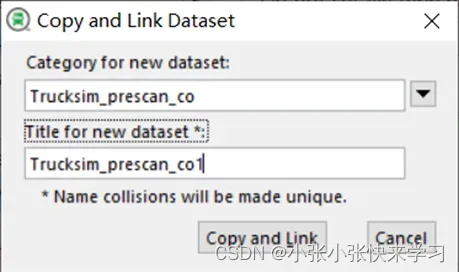
复制成功后点击进入Trucksim_prescan_co1,其设置如下:
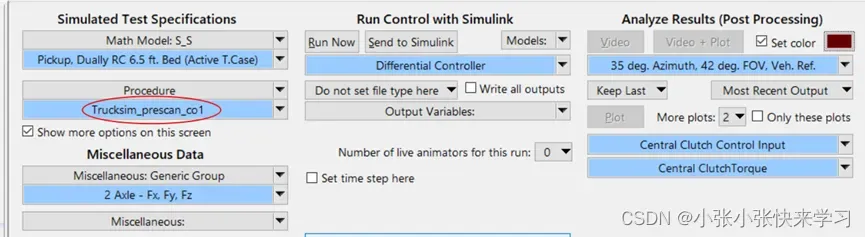
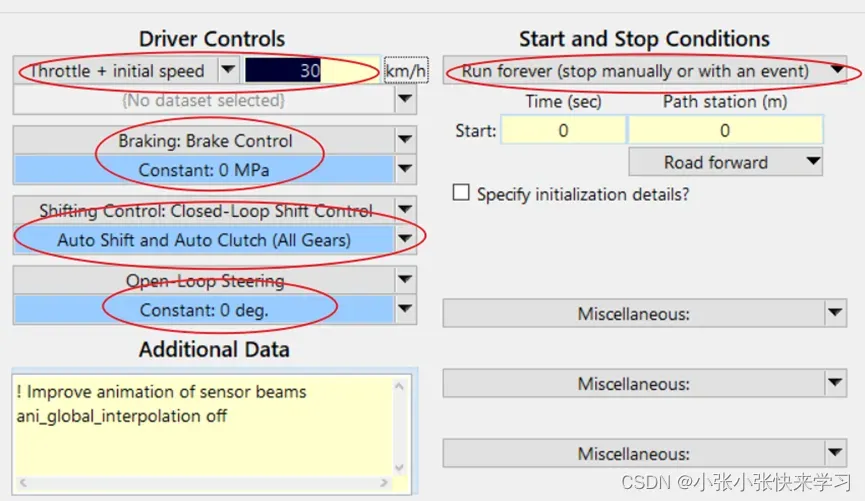
4.设置联合仿真环境
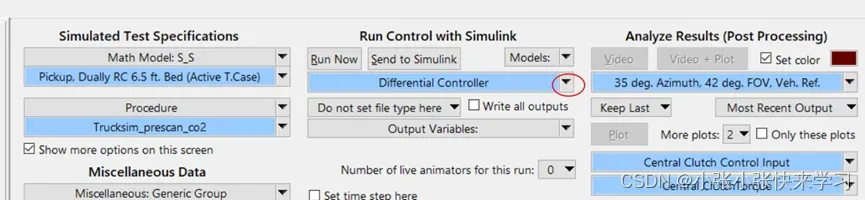
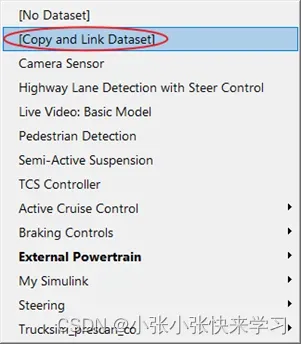
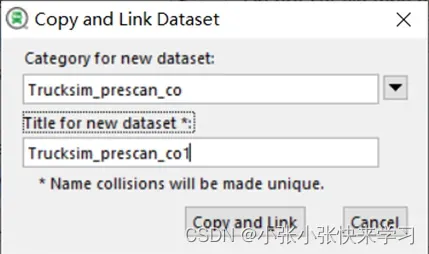
复制成功后点击进入Trucksim_prescan_co1,其设置如下:
其中“2”处设置工作文件夹路径,如:D:\ABC\1_Project\prescan_simulink_trucksim\test3\work_folder
其中“3”处设置工作文件夹路径下的simulink模型文件(slx)的路径,如:D:\ABC\1_Project\prescan_simulink_trucksim\test3\ work_folder \Trucksim_prescan_co3.slx,Trucksim_prescan_co3.slx为第一步中创建的simulink文件。
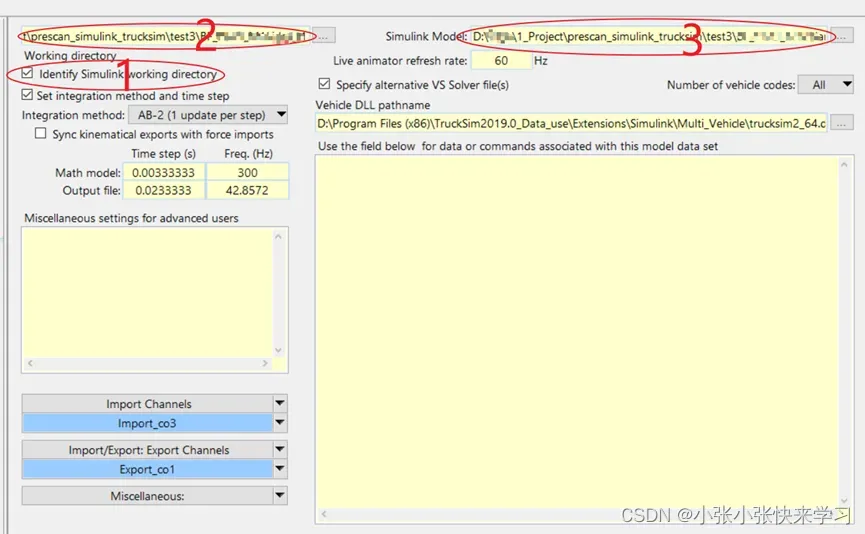
5.设置输入输出,此步骤根据算法的需求进行定义
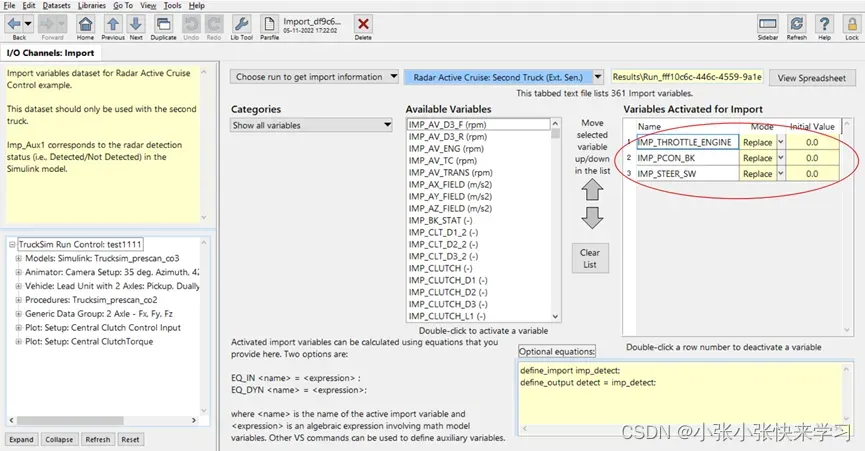
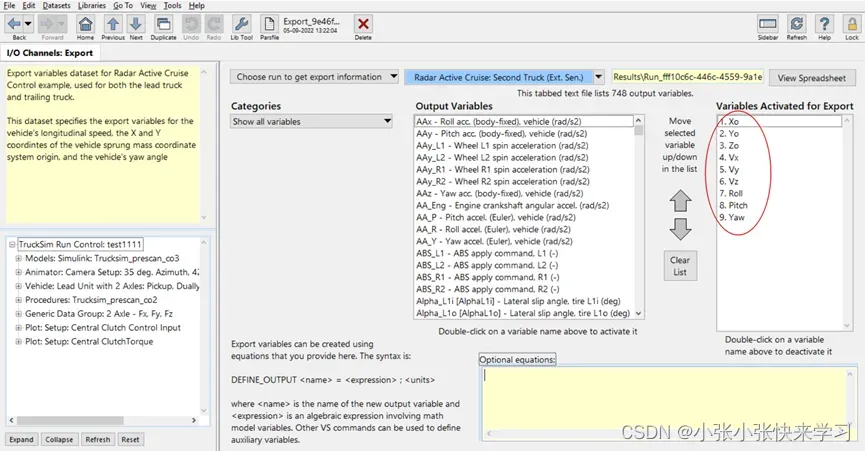
6.Trucksim配置完成,发送到simulink中
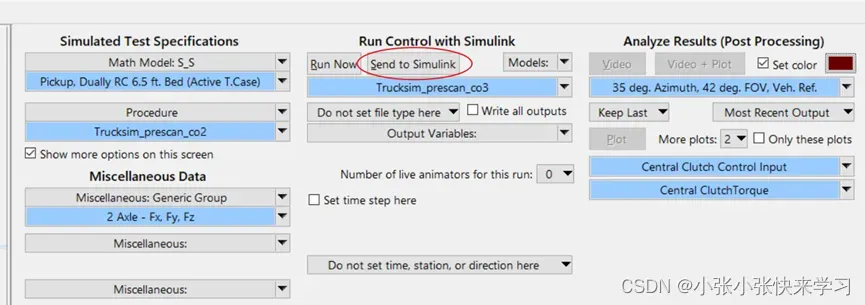
Trucksim会打开之前创建的Trucksim_prescan_co3.slx模型,打开Library,将Trucksim S-Function添加到模型中。
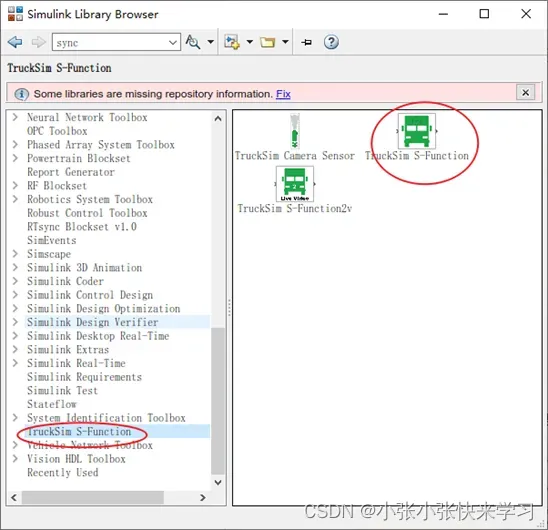
将Simfile name改为如下所示。
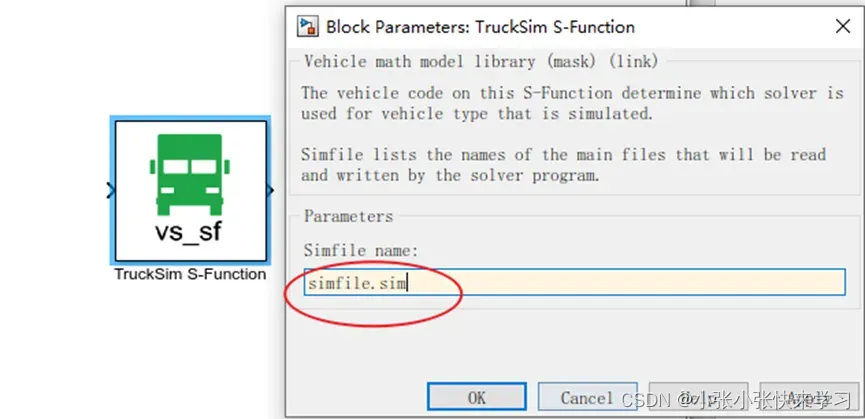
点击运行,如果能够运行,说明Trucksim与Simulink联合仿真成功。

(三)Prescan仿真环境搭建
1.创建一个新的仿真环境。
创建过程参考教程。
需要注意的是作为Trucksim的仿真actors,我们应该将其中的Audi A8 Sedan改为Trucks模块中的一辆车。
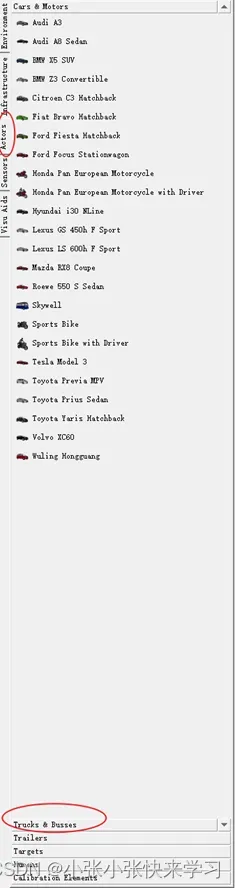
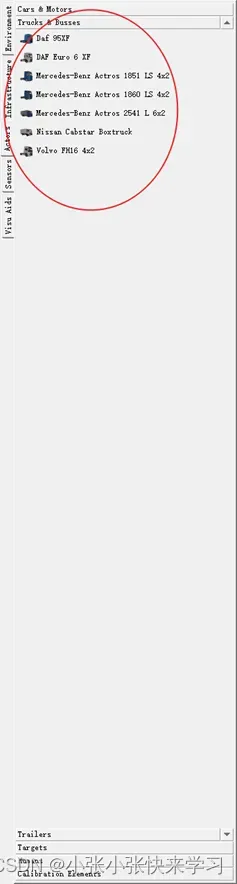
2.替换车辆动力学模型
右键点击车辆,选择Object configuration。
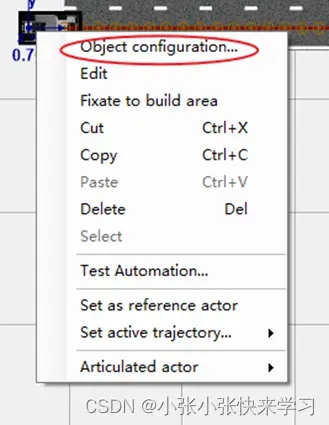
依次按照下图步骤进行,选择之前创建的Trucksim_prescan_co3.slx模型。
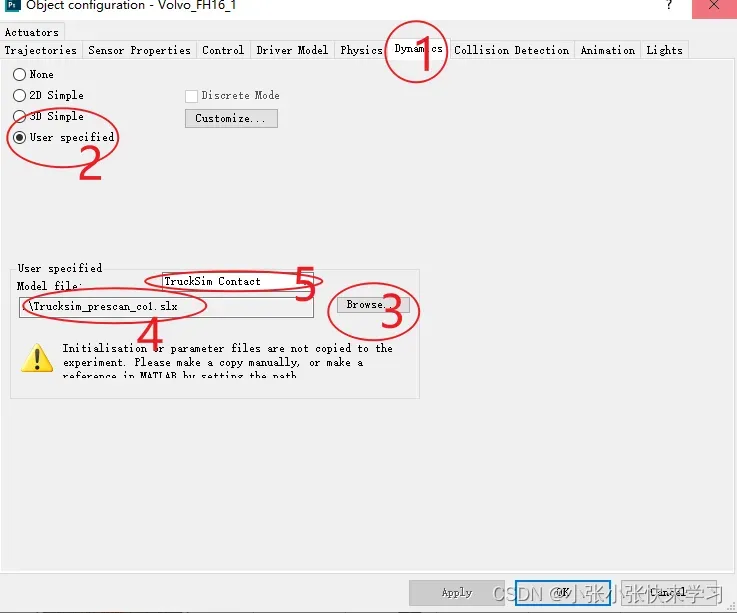
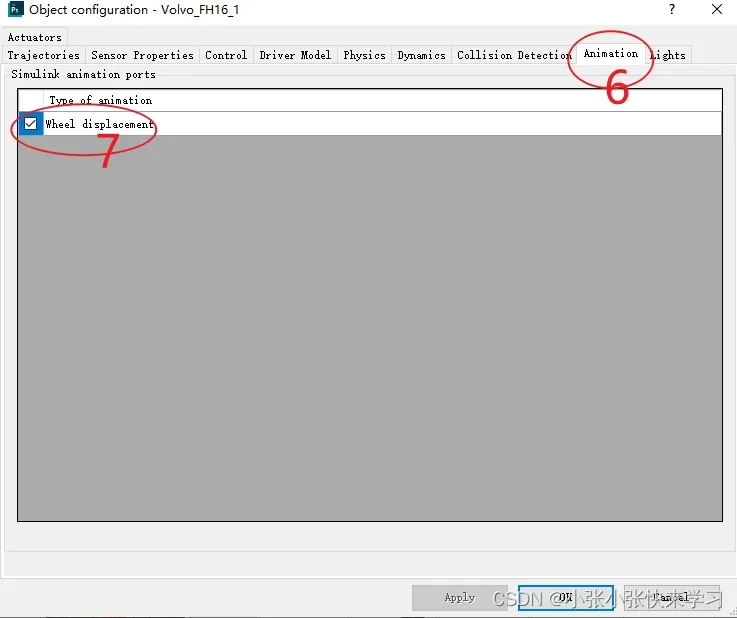
3.构建环境。
依次按照下图步骤。

4.在打开的matlab中选择工作文件夹下的****_cs.slx文件双击运行。
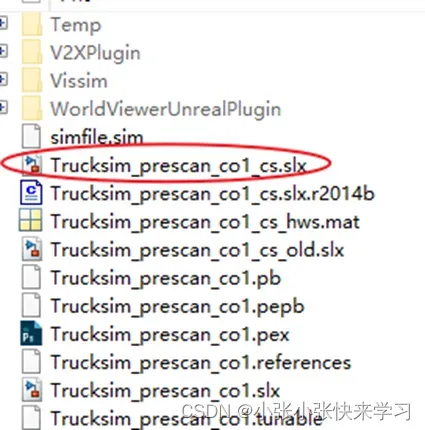
5.点击Regenerate重新加载文件。
6.选择动力学模型,查看是否生成了Trucksim的绿色图标。
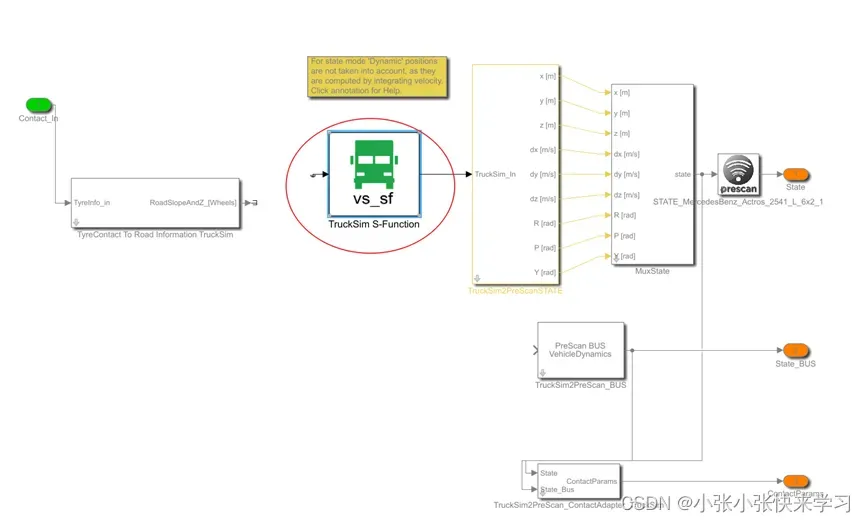
7.检查Trucksim模块中的Simfile name是否正确。
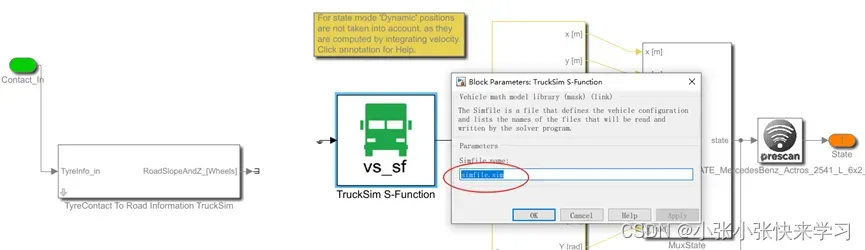
8.至此完成了Trucksim+Prescan+Simulink的联合仿真。
PS:如果运行过程中发现仿真运行时间非常缓慢,可以尝试将下图模块屏蔽。
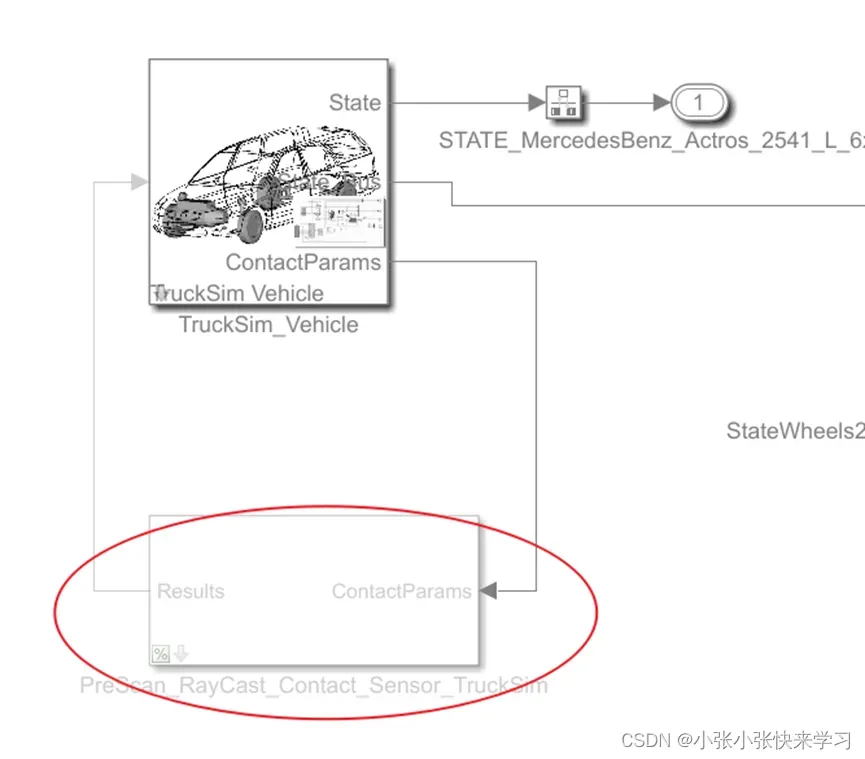
可转载,标明出处即可。
文章出处登录后可见!
